iTunes ile / iTunes olmadan Bilgisayardan iPhone’a Müzik Aktarın
Müzik, insanlara zihnimizin en derinlerinden ilham veren bir şeydir. Bu yüzden her türlü müzik dinlemek günlük hayatımızın çok önemli bir parçasıdır. İnsanlar sorduğunda bilgisayardan iPhone’a müzik aktarımı, iPhone 12/12 Pro (Max)/12 Mini gibi veya Mac’ten iPhone’a müzik nasıl aktarılır, bunu yapmanın birçok kolay ve hızlı yolu var. İster iTunes ile ister iTunes olmadan yapmak isteyin, bu makale size bir bilgisayardan iPhone’a nasıl müzik aktarılacağı konusunda mükemmel bir ders verecektir. PC’den iPhone’a müzik aktarmak için herhangi bir yasal işlemi takip edebilirsiniz, ancak sizin için en uygun olanı izlemelisiniz.
- Bölüm 1. iTunes kullanarak iPhone 12 dahil olmak üzere bilgisayardan iPhone’a müzik nasıl aktarılır
- Bölüm 2. iTunes olmadan iPhone 12 dahil olmak üzere bilgisayardan iPhone’a müzik nasıl aktarılır
Öğrenmek için videoyu kontrol edin:
Bölüm 1. iTunes kullanarak iPhone 12 dahil olmak üzere bilgisayardan iPhone’a müzik nasıl aktarılır
Herhangi bir iOS cihazının hayranıysanız veya normal bir kullanıcıysanız, iTunes ile tanınırsınız. iPhone’u yönetmek için resmi bir çözümdür ve Apple tarafından geliştirilmiştir. İTunes’u kullanarak iPhone’unuza müzik eklemek biraz karmaşık bir işlem olabilir, ancak zaten müziğiniz varsa, iPhone’unuzu iTunes kitaplığıyla senkronize edebilirsiniz. Müziğinizi iTunes kitaplığınıza henüz eklemediyseniz, bunları manuel olarak eklemeniz gerekir. İTunes’u kullanarak bilgisayardan iPhone’a şarkı aktarmayı öğrenmek için işlemi takip edin.
Adım 1. Öncelikle, bilgisayarınıza iTunes’un en son sürümünü indirmeniz, yüklemeniz ve çalıştırmanız ve ayrıca iPhone’unuzu PC’nize bağlamanız gerekir. Programın düzgün yüklenip yüklenmediğini kontrol edin ve ayrıca iPhone’unuzun PC’nize başarıyla bağlanıp bağlanmadığını kontrol edin.
Adım 2. iTunes arşivinize eklenmiş herhangi bir müziğiniz yoksa, bunları “Dosya” seçeneğinden kolayca ekleyebilir ve ardından “Kütüphaneye Dosya Ekle” seçeneğini seçebilirsiniz. Önünüzde yeni bir iTunes penceresi açıldıktan sonra istediğiniz herhangi bir şarkıyı veya bir klasörün tamamını seçebilirsiniz. Tüm bir klasörde çok büyük bir şarkı koleksiyonunuz varsa, bu çok iyi bir seçenektir. Tek yapmanız gereken klasör seçeneğini seçmek ve şarkılar otomatik olarak eklenecektir.
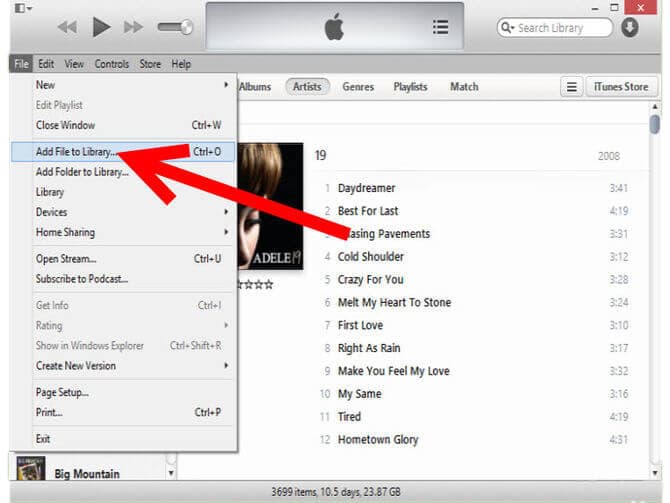
Adım 3. Artık iTunes’dan iPhone’unuza kolayca müzik ekleyebilirsiniz. iTunes’un cihaz simgesinden iPhone’unuzu seçmeniz ve ardından sol taraftaki “Müzik” sekmesine dokunmanız gerekir.
4. Adım. “Müzik Senkronize Et” seçeneğini etkinleştirmeniz gerekir. Bu, iPhone’unuzdaki seçili müzik dosyalarını, albümleri, türleri veya çalma listelerini senkronize eder. Sonunda, değişiklikleri kaydetmek için “Uygula” düğmesine tıklayın. Artık her şey plana göre yapılıyor.

Bölüm 2. iTunes olmadan iPhone 12 dahil olmak üzere bilgisayardan iPhone’a müzik nasıl aktarılır
En sevdiğiniz müzik dosyalarını iTunes olmadan iPhone’unuza aktarmak istiyorsanız, DrFoneTool – Telefon Yöneticisi (iOS) sizin için en iyi çözüm olabilir. İstediğiniz herhangi bir dosyayı iPhone’unuza aktarırken size gerçekten hızlı ve sorunsuz bir deneyim yaşatacak. Çok basit bir işlemi takip ederek ve birkaç tıklamayla DrFoneTool – Phone Manager (iOS) aracılığıyla pc’den iPhone’a nasıl müzik aktaracağınızı kolayca öğrenebilirsiniz. Bu araç, fotoğraflarınızı, kişilerinizi, mesajlarınızı, videolarınızı ve çeşitli veri dosyalarını iPhone’unuza aktarmanıza olanak tanır. Aynı zamanda, iPhone ile ilgili her türlü sorunu çok kolay bir şekilde yönetme seçeneklerine sahip harika bir iPhone yöneticisidir. iOS ve iPod ile uyumludur. DrFoneTool kullanarak iTunes olmadan bilgisayardan iPhone’a nasıl müzik aktarılacağını öğrenmek için bu kolay işlemi takip edebilirsiniz.

DrFoneTool – Telefon Yöneticisi (iOS)
iTunes olmadan Bilgisayardan iPhone’a Müzik Aktarın
- Müziğinizi, fotoğraflarınızı, videolarınızı, kişilerinizi, SMS’lerinizi, Uygulamalarınızı vb. aktarın, yönetin, dışa aktarın/içe aktarın.
- Müziklerinizi, fotoğraflarınızı, videolarınızı, kişilerinizi, SMS’lerinizi, Uygulamalarınızı vb. bilgisayara yedekleyin ve kolayca geri yükleyin.
- Bir akıllı telefondan diğerine müzik, fotoğraf, video, kişi, mesaj vb. aktarın.
- Medya dosyalarını iOS aygıtları ve iTunes arasında aktarın.
- En son iOS ile tam uyumlu
Adım 1. İlk olarak, PC’nize DrFoneTool’u kurup çalıştırmanız ve iPhone’unuza müzik aktarmak için programın ilk arayüzünden ‘Telefon Yöneticisi’ seçeneğine gitmeniz gerekir.

Adım 2. Şimdi bir veri kablosu kullanarak iPhone’unuzu PC’nize bağlamanız ve yazılımın iPhone’unuzu algılamasına izin vermeniz gerekiyor. iPhone’unuzu PC’nize doğru şekilde bağladıysanız, DrFoneTool iPhone’unuzu algılayacak ve aşağıdaki resimde gösterilen sayfayı size gösterecektir.

Adım 3. Ardından, gezinme panelinde üst kısımda bulunan çubuklardan “Müzik” sekmesine gitmeniz gerekiyor. Bu sekme, zaten iPhone’unuzda bulunan tüm müzik dosyalarını gösterecektir. Sol panel, farklı kategorilerdeki müzik dosyalarını kolayca kontrol etmenize yardımcı olacaktır.
4. Adım. Müzik dosyalarını iPhone’unuza aktarmak için araç çubuğundan içe aktar simgesine tıklamanız gerekir. Seçili dosyaları seçebilir veya “Dosya Ekle” ve “Klasör Ekle” seçeneklerinden bir klasörün tamamını içe aktarabilirsiniz. Tek bir klasörde çok büyük bir şarkı koleksiyonunuz varsa, bu sizin için çok yararlı ve gelişmiş bir seçenektir.

Adım 5. Bu iki seçenekten herhangi birini seçtikten sonra, önünüzde açılır bir pencere açılacak ve bu, bilgisayarınıza göz atmanıza ve doğrudan PC’nizden iPhone’unuza müzik aktarmanıza olanak sağlayacaktır. Sadece istediğiniz klasörü seçin ve “Tamam” a basın.

Adım 6. Tüm bu adımlar tamamlandığında başka bir şey yapmanıza gerek yoktur. Tam aktarım işlemi tamamlanana kadar bir süre bekleyin.
Bu makalenin tamamını okuduktan sonra, hiç kimse bilgisayardan iPhone’a iTunes ile / iTunes olmadan müzik aktaramayacaklarını düşünmemelidir. Buradaki asıl mesele iTunes’lu / iTunes’suz değil, asıl mesele şu ki, müzik dosyalarınızı iPhone’unuza kolay, verimli ve herhangi bir veri kaybı olmadan aktarmak istiyorsanız, o zaman DrFoneTool – Phone Manager (iOS) sizin için en iyi çözümdür. Bu araç, hiç şüphesiz en iyi arkadaşınız ve en iyi iPhone yöneticiniz olabilir. O kadar çok gelişmiş özellik ve seçeneğe sahip ki, çok kısa sürede iPhone’ları yönetme konusunda uzman olacaksınız. Medya dosyalarınızı PC’nizden iPhone’a aktarmak, yönetmek, dışa/içe aktarmak için en iyi araçtır.
En son makaleler

